电脑无法连接手机热点怎么办
如何解决电脑无法连接无线网络热点
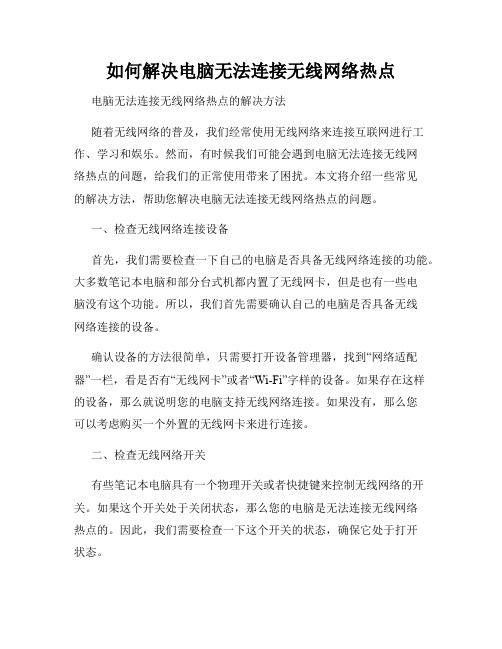
如何解决电脑无法连接无线网络热点电脑无法连接无线网络热点的解决方法随着无线网络的普及,我们经常使用无线网络来连接互联网进行工作、学习和娱乐。
然而,有时候我们可能会遇到电脑无法连接无线网络热点的问题,给我们的正常使用带来了困扰。
本文将介绍一些常见的解决方法,帮助您解决电脑无法连接无线网络热点的问题。
一、检查无线网络连接设备首先,我们需要检查一下自己的电脑是否具备无线网络连接的功能。
大多数笔记本电脑和部分台式机都内置了无线网卡,但是也有一些电脑没有这个功能。
所以,我们首先需要确认自己的电脑是否具备无线网络连接的设备。
确认设备的方法很简单,只需要打开设备管理器,找到“网络适配器”一栏,看是否有“无线网卡”或者“Wi-Fi”字样的设备。
如果存在这样的设备,那么就说明您的电脑支持无线网络连接。
如果没有,那么您可以考虑购买一个外置的无线网卡来进行连接。
二、检查无线网络开关有些笔记本电脑具有一个物理开关或者快捷键来控制无线网络的开关。
如果这个开关处于关闭状态,那么您的电脑是无法连接无线网络热点的。
因此,我们需要检查一下这个开关的状态,确保它处于打开状态。
如果您不清楚自己的电脑是否具有这个开关,可以查阅电脑的电子说明书或者上网搜索您电脑型号的相关信息来确认。
三、检查无线网络驱动程序无线网卡的正常工作需要依赖于正确的驱动程序。
如果您的电脑无法连接无线网络热点,可能是由于驱动程序损坏或者过时所致。
您可以通过以下步骤来检查和更新无线网络驱动程序:1. 打开设备管理器,找到“网络适配器”一栏;2. 找到您的无线网卡设备,并右键点击选择“更新驱动程序”;3. 在弹出的对话框中,选择自动搜索更新的选项进行驱动程序的更新。
四、检查电脑与热点之间的距离和障碍物无线网络的连接距离有限,一般在几十米的范围内。
如果您离热点太远,可能会导致无法连接的问题。
另外,一些障碍物如墙壁、金属设备等也会干扰无线信号的传输。
因此,您可以尝试将电脑尽可能地靠近热点,避免障碍物的干扰。
笔记本连不上热点怎么回事
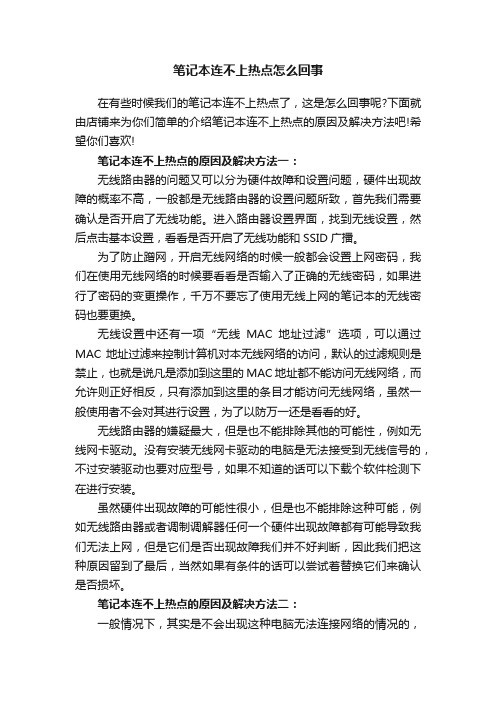
笔记本连不上热点怎么回事在有些时候我们的笔记本连不上热点了,这是怎么回事呢?下面就由店铺来为你们简单的介绍笔记本连不上热点的原因及解决方法吧!希望你们喜欢!笔记本连不上热点的原因及解决方法一:无线路由器的问题又可以分为硬件故障和设置问题,硬件出现故障的概率不高,一般都是无线路由器的设置问题所致,首先我们需要确认是否开启了无线功能。
进入路由器设置界面,找到无线设置,然后点击基本设置,看看是否开启了无线功能和SSID广播。
为了防止蹭网,开启无线网络的时候一般都会设置上网密码,我们在使用无线网络的时候要看看是否输入了正确的无线密码,如果进行了密码的变更操作,千万不要忘了使用无线上网的笔记本的无线密码也要更换。
无线设置中还有一项“无线MAC地址过滤”选项,可以通过MAC地址过滤来控制计算机对本无线网络的访问,默认的过滤规则是禁止,也就是说凡是添加到这里的MAC地址都不能访问无线网络,而允许则正好相反,只有添加到这里的条目才能访问无线网络,虽然一般使用者不会对其进行设置,为了以防万一还是看看的好。
无线路由器的嫌疑最大,但是也不能排除其他的可能性,例如无线网卡驱动。
没有安装无线网卡驱动的电脑是无法接受到无线信号的,不过安装驱动也要对应型号,如果不知道的话可以下载个软件检测下在进行安装。
虽然硬件出现故障的可能性很小,但是也不能排除这种可能,例如无线路由器或者调制调解器任何一个硬件出现故障都有可能导致我们无法上网,但是它们是否出现故障我们并不好判断,因此我们把这种原因留到了最后,当然如果有条件的话可以尝试着替换它们来确认是否损坏。
笔记本连不上热点的原因及解决方法二:一般情况下,其实是不会出现这种电脑无法连接网络的情况的,大多情况下都是因为操作不当导致连接不上网络的。
首先你应该先要确认,你的网线连接电脑是否有问题。
然后你需要确定你连接宽带时输入的账号和密码是正确的,有时会因为是同时使用键盘和笔记本上的键盘冲突,导致有些数字输入时输入的是其他字符,导致连不上。
电脑连接不上热点的故障原因
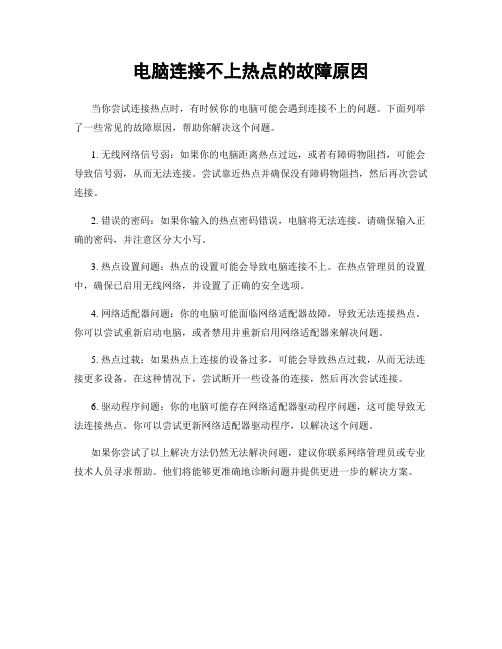
电脑连接不上热点的故障原因
当你尝试连接热点时,有时候你的电脑可能会遇到连接不上的问题。
下面列举了一些常见的故障原因,帮助你解决这个问题。
1. 无线网络信号弱:如果你的电脑距离热点过远,或者有障碍物阻挡,可能会导致信号弱,从而无法连接。
尝试靠近热点并确保没有障碍物阻挡,然后再次尝试连接。
2. 错误的密码:如果你输入的热点密码错误,电脑将无法连接。
请确保输入正确的密码,并注意区分大小写。
3. 热点设置问题:热点的设置可能会导致电脑连接不上。
在热点管理员的设置中,确保已启用无线网络,并设置了正确的安全选项。
4. 网络适配器问题:你的电脑可能面临网络适配器故障,导致无法连接热点。
你可以尝试重新启动电脑,或者禁用并重新启用网络适配器来解决问题。
5. 热点过载:如果热点上连接的设备过多,可能会导致热点过载,从而无法连接更多设备。
在这种情况下,尝试断开一些设备的连接,然后再次尝试连接。
6. 驱动程序问题:你的电脑可能存在网络适配器驱动程序问题,这可能导致无法连接热点。
你可以尝试更新网络适配器驱动程序,以解决这个问题。
如果你尝试了以上解决方法仍然无法解决问题,建议你联系网络管理员或专业技术人员寻求帮助。
他们将能够更准确地诊断问题并提供更进一步的解决方案。
笔记本电脑无法连接手机热点
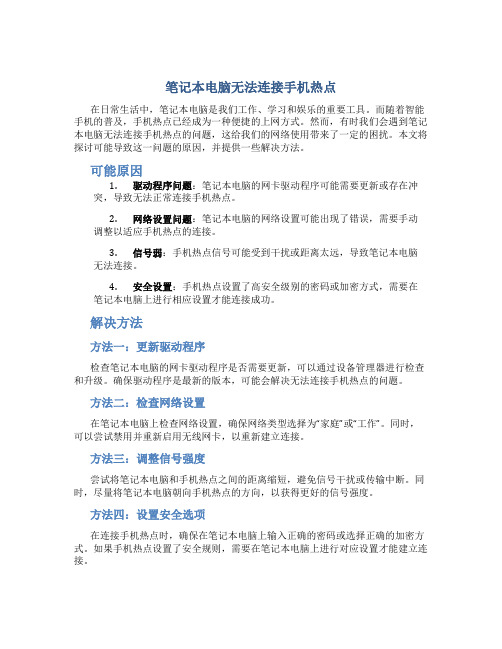
笔记本电脑无法连接手机热点在日常生活中,笔记本电脑是我们工作、学习和娱乐的重要工具。
而随着智能手机的普及,手机热点已经成为一种便捷的上网方式。
然而,有时我们会遇到笔记本电脑无法连接手机热点的问题,这给我们的网络使用带来了一定的困扰。
本文将探讨可能导致这一问题的原因,并提供一些解决方法。
可能原因1.驱动程序问题:笔记本电脑的网卡驱动程序可能需要更新或存在冲突,导致无法正常连接手机热点。
2.网络设置问题:笔记本电脑的网络设置可能出现了错误,需要手动调整以适应手机热点的连接。
3.信号弱:手机热点信号可能受到干扰或距离太远,导致笔记本电脑无法连接。
4.安全设置:手机热点设置了高安全级别的密码或加密方式,需要在笔记本电脑上进行相应设置才能连接成功。
解决方法方法一:更新驱动程序检查笔记本电脑的网卡驱动程序是否需要更新,可以通过设备管理器进行检查和升级。
确保驱动程序是最新的版本,可能会解决无法连接手机热点的问题。
方法二:检查网络设置在笔记本电脑上检查网络设置,确保网络类型选择为“家庭”或“工作”。
同时,可以尝试禁用并重新启用无线网卡,以重新建立连接。
方法三:调整信号强度尝试将笔记本电脑和手机热点之间的距离缩短,避免信号干扰或传输中断。
同时,尽量将笔记本电脑朝向手机热点的方向,以获得更好的信号强度。
方法四:设置安全选项在连接手机热点时,确保在笔记本电脑上输入正确的密码或选择正确的加密方式。
如果手机热点设置了安全规则,需要在笔记本电脑上进行对应设置才能建立连接。
结语笔记本电脑无法连接手机热点可能是由多种原因造成的,需要根据具体情况进行诊断和解决。
通过更新驱动程序、检查网络设置、调整信号强度和设置安全选项等方法,很可能可以解决这一问题,让您顺利畅游网络世界。
解决无法连接WiFi热点的有效方法
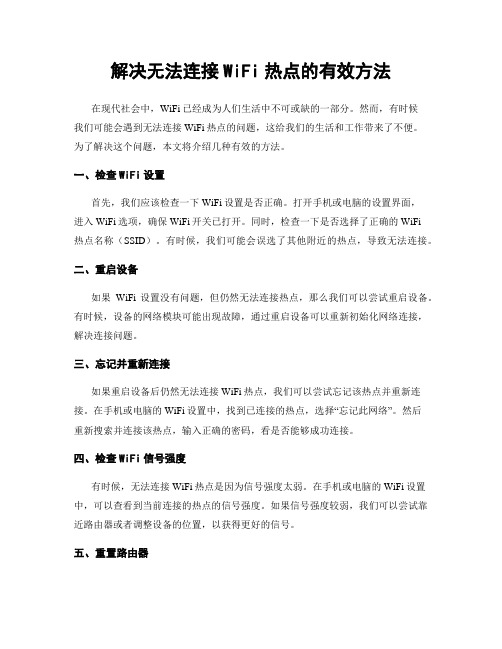
解决无法连接WiFi热点的有效方法在现代社会中,WiFi已经成为人们生活中不可或缺的一部分。
然而,有时候我们可能会遇到无法连接WiFi热点的问题,这给我们的生活和工作带来了不便。
为了解决这个问题,本文将介绍几种有效的方法。
一、检查WiFi设置首先,我们应该检查一下WiFi设置是否正确。
打开手机或电脑的设置界面,进入WiFi选项,确保WiFi开关已打开。
同时,检查一下是否选择了正确的WiFi热点名称(SSID)。
有时候,我们可能会误选了其他附近的热点,导致无法连接。
二、重启设备如果WiFi设置没有问题,但仍然无法连接热点,那么我们可以尝试重启设备。
有时候,设备的网络模块可能出现故障,通过重启设备可以重新初始化网络连接,解决连接问题。
三、忘记并重新连接如果重启设备后仍然无法连接WiFi热点,我们可以尝试忘记该热点并重新连接。
在手机或电脑的WiFi设置中,找到已连接的热点,选择“忘记此网络”。
然后重新搜索并连接该热点,输入正确的密码,看是否能够成功连接。
四、检查WiFi信号强度有时候,无法连接WiFi热点是因为信号强度太弱。
在手机或电脑的WiFi设置中,可以查看到当前连接的热点的信号强度。
如果信号强度较弱,我们可以尝试靠近路由器或者调整设备的位置,以获得更好的信号。
五、重置路由器如果以上方法都无法解决问题,那么可能是路由器本身出现了故障。
我们可以尝试重置路由器,将其恢复到出厂设置。
通常,路由器背面或底部会有一个小孔,可以使用针或其他细长物品按下该孔内的重置按钮。
重置后,我们需要重新设置路由器的WiFi名称和密码。
六、联系网络服务提供商如果经过以上方法仍然无法解决问题,那么可能是网络服务提供商的问题。
此时,我们可以联系网络服务提供商的客服部门,向他们反映问题,并寻求他们的帮助和解决方案。
总结:无法连接WiFi热点是一个常见的问题,但通过一些简单的方法,我们通常可以解决这个问题。
首先,检查WiFi设置是否正确;其次,尝试重启设备;然后,忘记并重新连接热点;接着,检查WiFi信号强度;如果问题仍然存在,可以尝试重置路由器;最后,如果问题仍然无法解决,联系网络服务提供商寻求帮助。
电脑连不上热点怎么办电脑连不上热点原因和解决方法
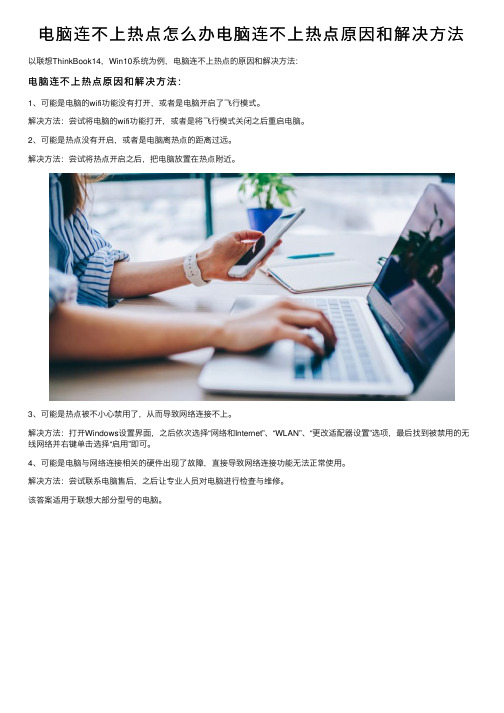
电脑连不上热点怎么办电脑连不上热点原因和解决⽅法以联想ThinkBook14,Win10系统为例,电脑连不上热点的原因和解决⽅法:
电脑连不上热点原因和解决⽅法:
1、可能是电脑的wifi功能没有打开,或者是电脑开启了飞⾏模式。
解决⽅法:尝试将电脑的wifi功能打开,或者是将飞⾏模式关闭之后重启电脑。
2、可能是热点没有开启,或者是电脑离热点的距离过远。
解决⽅法:尝试将热点开启之后,把电脑放置在热点附近。
3、可能是热点被不⼩⼼禁⽤了,从⽽导致⽹络连接不上。
解决⽅法:打开Windows设置界⾯,之后依次选择“⽹络和Internet”、“WLAN”、“更改适配器设置”选项,最后找到被禁⽤的⽆线⽹络并右键单击选择“启⽤”即可。
4、可能是电脑与⽹络连接相关的硬件出现了故障,直接导致⽹络连接功能⽆法正常使⽤。
解决⽅法:尝试联系电脑售后,之后让专业⼈员对电脑进⾏检查与维修。
该答案适⽤于联想⼤部分型号的电脑。
如何解决电脑无法连接手机热点

如何解决电脑无法连接手机热点在现代社会,无线网络连接已经成为人们日常生活中不可或缺的一部分。
而手机热点功能则为我们提供了方便快捷的网络接入方式。
然而,有时候我们可能会遇到电脑无法连接手机热点的问题,给我们的工作和生活带来一定的困扰。
本文将介绍一些解决电脑无法连接手机热点的方法和技巧。
1. 确保手机热点已开启和处于正常工作状态要解决电脑无法连接手机热点的问题,首先需要确保手机的热点功能已经打开并且处于正常工作状态。
在手机的设置菜单中,找到“个人热点”或“热点与网络共享”选项,确保热点已处于打开状态。
如果手机系统升级或者网络连接异常,可能会导致热点功能无法正常工作,需要重新启动手机或者更新系统以解决问题。
2. 检查电脑的网络适配器如果确定手机的热点功能正常,但电脑仍无法连接,那么需要检查电脑的网络适配器。
首先,点击电脑屏幕右下角的网络图标,查看可用的网络列表。
如果找不到手机热点,可能是网络适配器的驱动程序有问题,需要进行更新。
可以通过打开设备管理器,找到网络适配器,右键点击选择“更新驱动程序”来进行更新。
3. 确保连接密码正确连接手机热点时,需要输入正确的连接密码。
如果输入错误密码,电脑将无法连接到手机热点。
因此,检查密码的正确性是解决电脑无法连接手机热点的重要一步。
确保密码的大小写及字符都准确无误,避免输入错误导致连接失败。
4. 关闭电脑的防火墙和杀毒软件有时候电脑防火墙或杀毒软件会阻止无线网络连接,导致电脑无法连接手机热点。
因此,可以尝试关闭电脑的防火墙和杀毒软件,再次尝试连接手机热点,看是否能够解决连接问题。
如果成功连接上热点,那么说明防火墙或杀毒软件可能是造成连接问题的原因,可以逐一排查并进行相应设置。
5. 重置网络设置在一些特殊情况下,电脑无法连接手机热点可能是由于网络设置出现问题。
此时,可以尝试重置电脑的网络设置,以恢复默认配置。
具体的操作步骤可以在电脑的设置菜单中找到“网络和互联网”选项,进入后找到“状态”下的“网络重置”选项并执行操作。
电脑无法连接移动热点网络问题快速解决

电脑无法连接移动热点网络问题快速解决在如今高度信息化的社会中,电脑已经成为人们工作、学习和娱乐的重要工具。
然而,有时我们可能会遇到电脑无法连接移动热点网络的问题,给我们带来不便和困扰。
本文将介绍一些快速解决这个问题的方法,帮助您顺利连接移动热点网络。
一、检查设备和网络设置首先,确保您的电脑和移动热点设备正常工作,并且没有硬件故障。
检查是否有松动的电源线或网线,以及设备是否有足够的电量或可用的数据流量。
接下来,验证您的网络设置。
在电脑上点击系统设置,找到网络设置并打开。
确保您已正确选择移动热点网络,并输入了正确的密码。
如果您不确定密码是否正确,可以尝试重新设置密码或联系运营商获取准确的密码信息。
二、重新启动设备当我们遇到连接问题时,重启设备往往是最简单但有效的解决方法。
首先,关闭您的电脑和移动热点设备,等待数分钟后再重新启动它们。
在设备重新启动后,再次尝试连接移动热点网络,看是否问题得到解决。
三、更新网络驱动程序有时,电脑无法连接移动热点网络是因为网络驱动程序过时或损坏。
您可以通过以下步骤来更新网络驱动程序:1. 在电脑上点击开始菜单,搜索"设备管理器"并打开它。
2. 展开"网络适配器",找到您的无线网卡驱动程序。
3. 右键点击驱动程序,选择"更新驱动程序"。
4. 在更新驱动程序的窗口中,选择"自动搜索更新的驱动程序软件"。
5. 等待系统搜索并更新驱动程序,完成后重新启动电脑。
四、检查防火墙和安全软件设置有时,防火墙和安全软件可能会阻止电脑连接移动热点网络。
您可以按照以下步骤检查和调整防火墙和安全软件的设置:1. 在电脑上点击系统设置,找到"安全与隐私"选项并打开。
2. 在"防火墙"选项卡中,确保移动热点网络被允许通过。
3. 如果您使用的是第三方安全软件,请打开软件并找到相应的设置选项,确保移动热点网络被允许通过。
- 1、下载文档前请自行甄别文档内容的完整性,平台不提供额外的编辑、内容补充、找答案等附加服务。
- 2、"仅部分预览"的文档,不可在线预览部分如存在完整性等问题,可反馈申请退款(可完整预览的文档不适用该条件!)。
- 3、如文档侵犯您的权益,请联系客服反馈,我们会尽快为您处理(人工客服工作时间:9:00-18:30)。
电脑无法连接手机热点怎么办
导读:我根据大家的需要整理了一份关于《电脑无法连接手机热点怎么办》的内容,具体内容:手机开的热点,电脑无法连接,怎么办?呢?接下来大家跟着我一起来了解一下电脑无法连接手机热点的解决方法吧。
电脑无法连接手机热点解决方法手机热点的设置方法(以iphone手...
手机开的热点,电脑无法连接,怎么办?呢?接下来大家跟着我一起来了解一下电脑无法连接手机热点的解决方法吧。
电脑无法连接手机热点解决方法
手机热点的设置方法(以iphone手机为例):
1、点【设置】——找到【个人热点】,点击进入。
2、开启【个人热点】
注:打开个人热点的前提是,之前必须打开手机的【蜂窝移动网络】。
在我们第一次使用个人热点的时候,系统会随机生成一个"无线局域网"连接密码。
当然,我们可以更改为自己的密码,方法:
点击【"无线局域网"密码】,进入密码更改,输入我们想要设置的密码。
3、在打开了iPhone的个人热点以后,通过无线连接,在连接时输入之前设置的无线连接密码即可。
电脑连接不上WiFi解决方法:
1、打开控制面板,找到网络和Internet,选择查看网络状态和任务,在左侧可以看到一个更改适配器设置,点击它进入,找到本地连接,右键选择属性。
2、找到internet协议版本4,双击它,在常规项里把自动选择IP地址两个项全点上,保存退出即可。
3、找到Internet协议版本6,同上步骤。
4、本地连接设置完后,再在适配器设置里面找到无线连接的选项,按以上步骤操作一遍即可,接着重新手动连接wifi。
上述办法不能解决,那就是硬件问题了,无线传播方式有b/g/n三种,电脑硬件不支持。
或者是驱动问题。
笔记本电脑连不上手机热点解决方法
进入设置,无线与网络
点击网络分享和便携式热点
现在有USB网络分享和移动接入点两个选项,我们先讲一下移动接入点,选择移动接入点
Mobile AP设置,我们可以在里面设置密码
你可以自行设置网络SSID,密码可以使用设备自带的,如果使用设备自带,你直接点击显示密码,就会看到密码了。
然后下一步是电脑端的
打开电脑的无线网络,你会看到电脑已经搜索到手机发出的无线wifi
信号
点击连接,会提示你输入密码,你就输入刚才手机上显示的密码。
然后连接就可以了
这样电脑就可以通过手机3G网络无线上网了,你就可以随时随地畅游网络世界。
如果你有USB数据线连接,就不需要任何设置了,只需要在第四步时选
择USB网络分享就可以了,电脑会自动识别到手机的。
注意事项
由于电脑的网络流量很大,所以手机必须要有流量套餐的。
电脑平常上网一个小时的流量大约为20-50M左右,是手机是十倍左右。
在外无网络时,可以应急使用的。
